PPT文档缩略图与实际内容不一致怎么办?
打开文件夹时,通常会显示文件的缩略图预览。但是,在编辑和修改PPT模板后,缩略图预览的内容不会同步修改,显示的缩略图将与内容不同。让我们看看下面的详细教程。
软件名称:PowerPoint2017简体中文免费完整版软件大小:60.7MB更新时间:2016-12-12立即下载1。如下图所示,PPT文档缩略图的预览内容与实际打开的内容不一致,尤其是PPT修改后,缩略图一般不会同步更新。
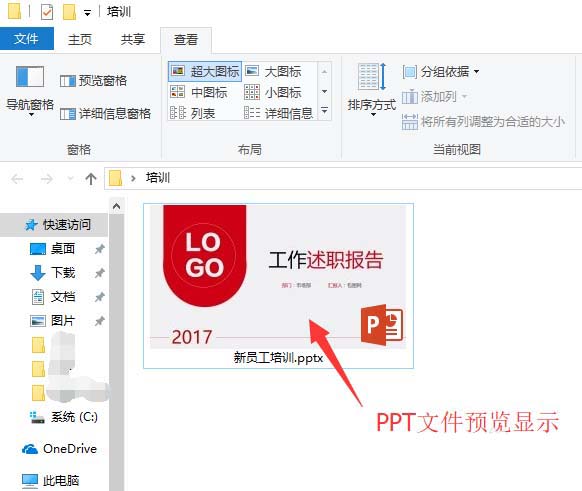
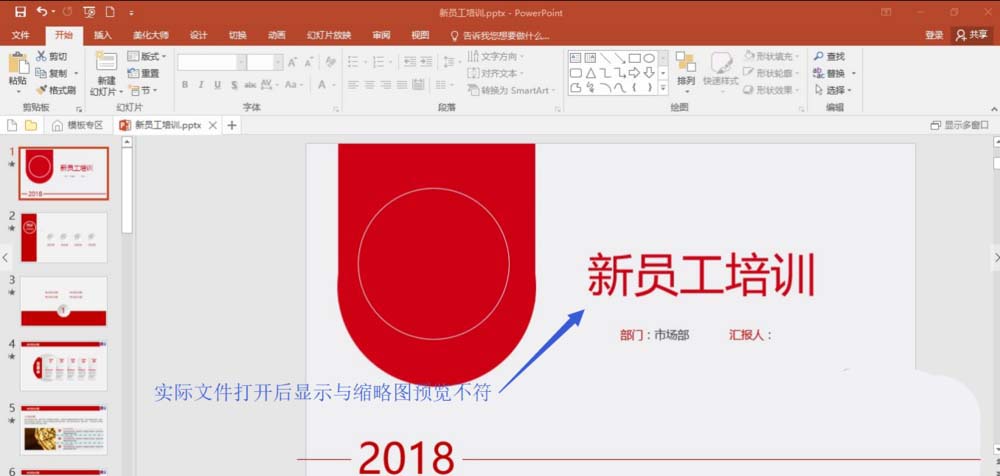
2.预览PPT文件的缩略图一般是预览第一张幻灯片的内容,右击第一张幻灯片复制一张新的。
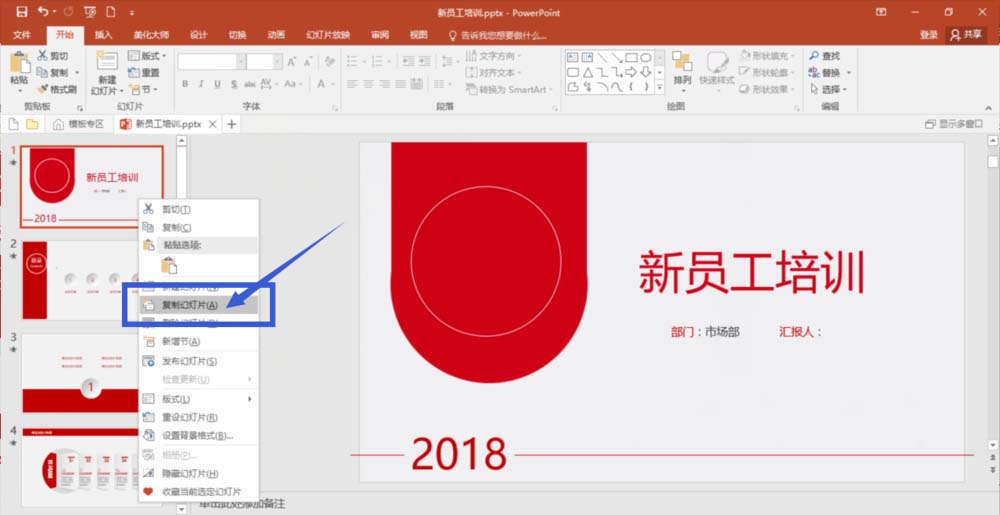
3.复制幻灯片后,将会出现两张相同的幻灯片,如下所示。
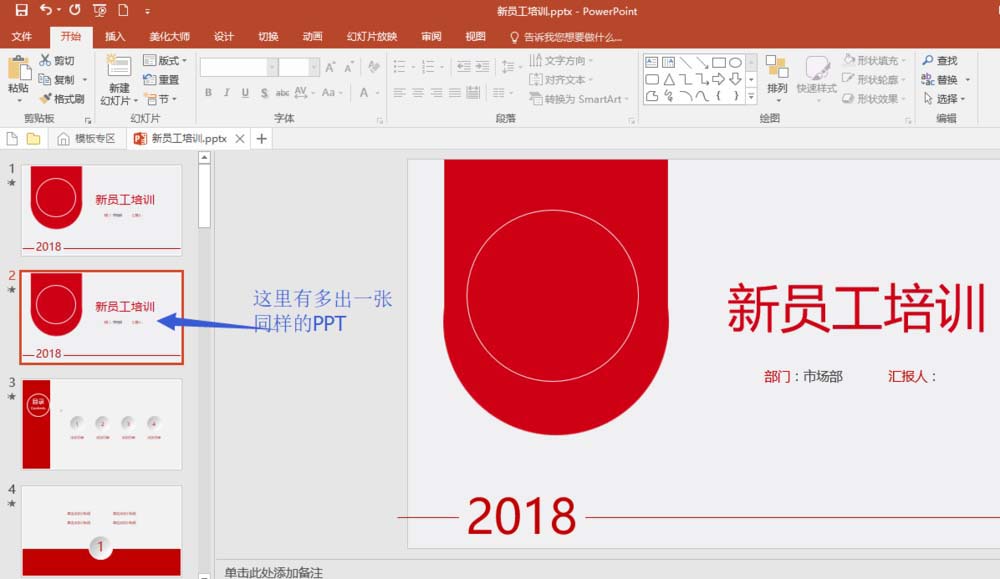
4.选择第一张幻灯片并将其删除,然后保存并关闭PPT文档。
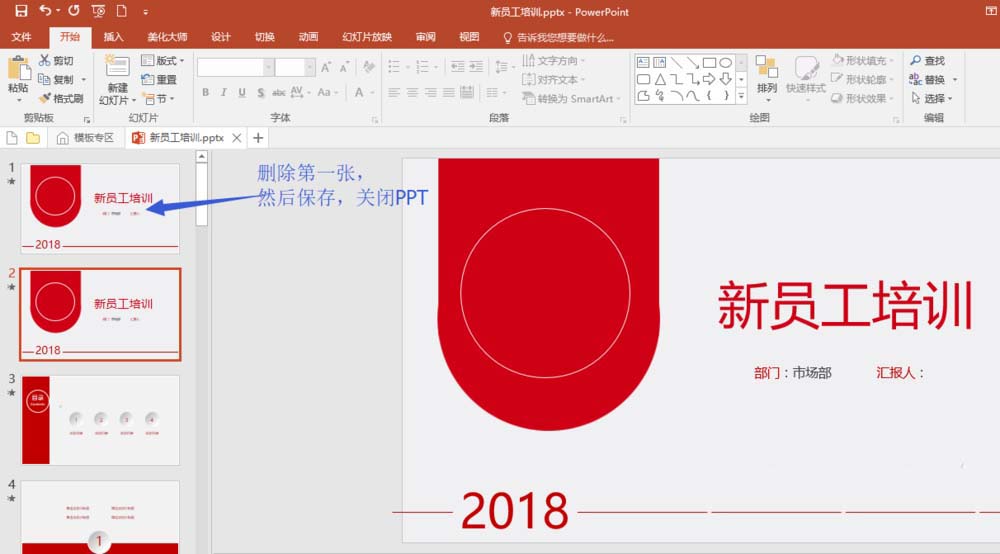
5.现在看PPT文档的缩略图,预览内容已经和实际内容一样了。
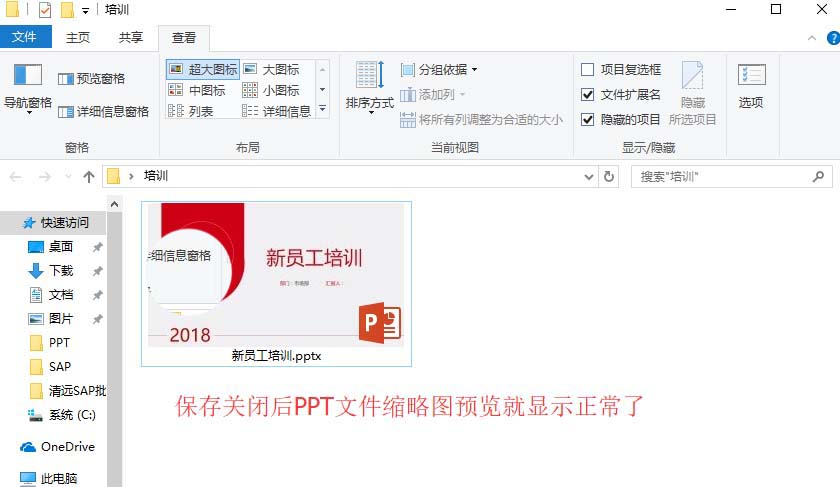
以上解决方案与PPT缩略图预览中的实际文档内容不同。希望大家喜欢。请继续关注。
相关建议:
如何用ppt画朦胧的月牙?用ppt画月亮教程。
如何对PPT进行缩略图预览?ppt缩略图的制作方法。
如何用ppt设计烫金字体?ppt烫金艺术字的制作方法。
版权声明:PPT文档缩略图与实际内容不一致怎么办?是由宝哥软件园云端程序自动收集整理而来。如果本文侵犯了你的权益,请联系本站底部QQ或者邮箱删除。

















